Przypinanie własnych kafelków za pomocą funkcji systemowych w Windowsie 8 jest słabe - nie możemy kontrolować ich wyglądu ani rozmiaru, przez co kompletnie nie pasują do nowego interfejsu. Pokazywaliśmy jak tworzyć własne, ładne kafelki za pomocą OblyTile. Tym razem mamy coś dla graczy korzystających ze Steam - za pomocą jednej aplikacji ze Sklepu Windows możemy przypiąć wszystkie swoje gry ze Steam do ekranu startowego Windows 8.
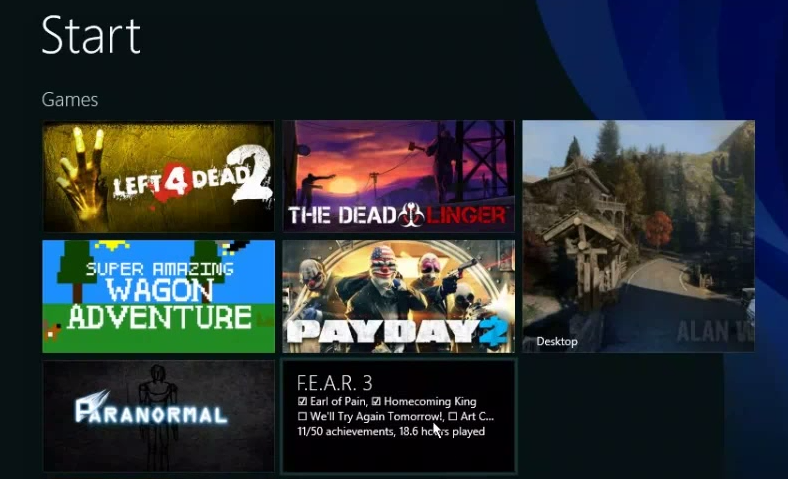
Wszystkiego dokonamy dzięki aplikacji o nazwie Steam Tile, która pobiera listę posiadanych przez nas gier z naszego konta Steam, a następnie tworzy ładne, dynamiczne kafelki dla każdej z nich. Poza obrazkiem przedstawiającym grę, kafelki mogą także wyświetlać nasz postęp w grze czy zdobyte osiągnięcia.
Przypinamy gry ze Steam do ekranu startowego Windows 8 / 8.1
Steam Tile można pobrać ze Sklepu z aplikacjami dla Windowsa 8 - oczywiście aplikacja jest darmowa. Po uruchomieniu wyświetli się ekran krótkiej konfiguracji. Musimy tutaj podać adres do swojego profilu Steam (nie musimy podawać hasła). Gdzie go znajdziemy?
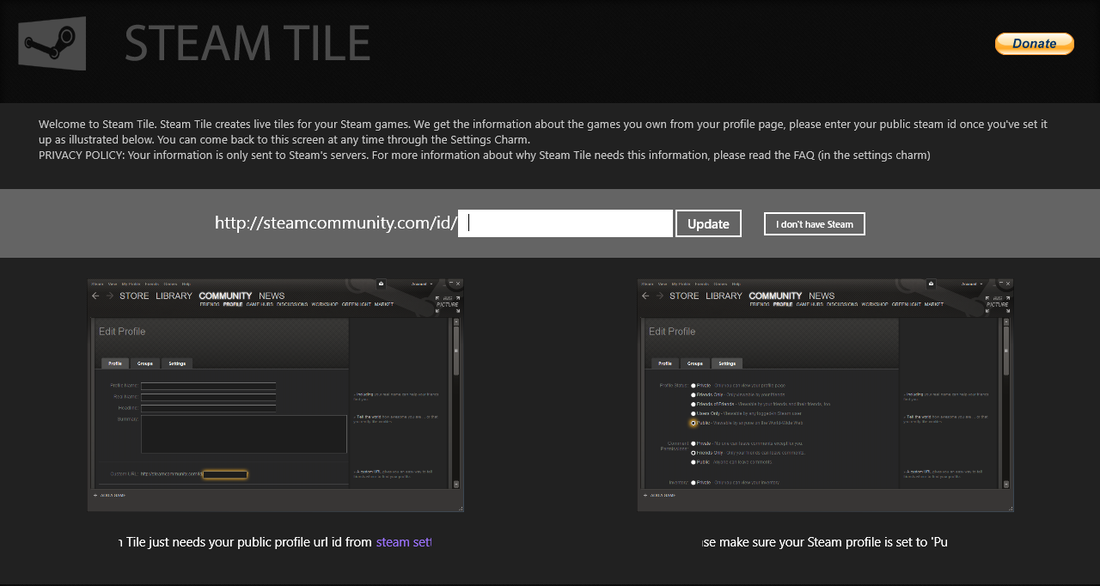
Wystarczy otworzyć pulpitową wersję Steama, a następnie kliknąć w swoją nazwę użytkownika, po czym wybrać "Profil". Na pasku znajdziemy adres np. "http://steamcommunity.com/id/nazwa_uzytkownika". Na podstawie adresu wpisujemy nazwą użytkownika do aplikacji Steam Tile i logujemy się do programu.
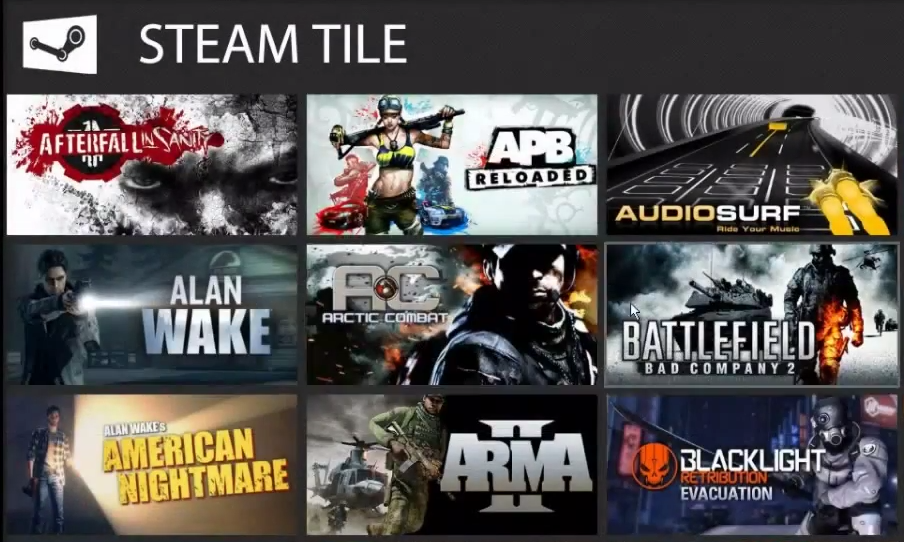
Po chwili Steam Tile wyświetli listę wszystkich gier, które są przypisane do naszego konta Steam. Możemy śledzić tutaj także postęp osiągnięć, a także wyszukiwać gry. Aby przypiąć którąś z gier do ekranu startowego, należy kliknąć na nią prawym przyciskiem myszy i wybrać "Pin to start menu".
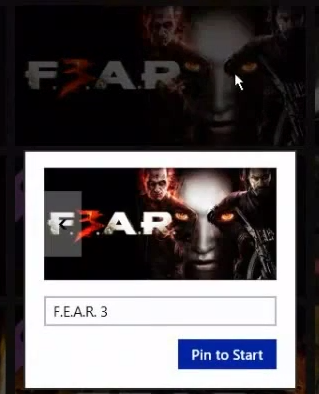
I to wszystko - ładny, szeroki kafelek zostanie utworzony na ekranie startowym. Możemy także ustawić, czy kafelek ma przedstawiać tylko obrazek z gry i być statyczny, czy też może ma wyświetlać dynamiczną zawartość (np. ostatnio zdobyte osiągnięcia). Ustawiamy to bezpośrednio na ekranie startowym po kliknięciu prawym przyciskiem myszy na kafelku.
Obsługa ekranu startowego padem
Jeżeli gramy na padzie na komputerze, to warto dodatkowo zainteresować się ostatnio przez nas opisywaną aplikacją XBStart. Narzędzie dodaje możliwość wywoływania i obsługiwania całego ekranu startowego za pomocą pada, a także wzbogaca ekran startowy o dźwięki z Xbox One. Steam Tile w połączeniu z XBStart tworzy świetną kombinację i pozwala szybko przypinać kafelki do ulubionych gier, a następnie uruchamiać je za pomocą pada.
